ps如何去掉覆盖文字的公章
来源:网络收集 点击: 时间:2024-03-03【导读】:
在使用ps处理图片时,我们有时需要进扫描件里面的公章去除,这是非常麻烦的一件事情,下面我们就来看看使用ps如何去掉覆盖在文字上面的公章的吧。方法/步骤1/9分步阅读 2/9
2/9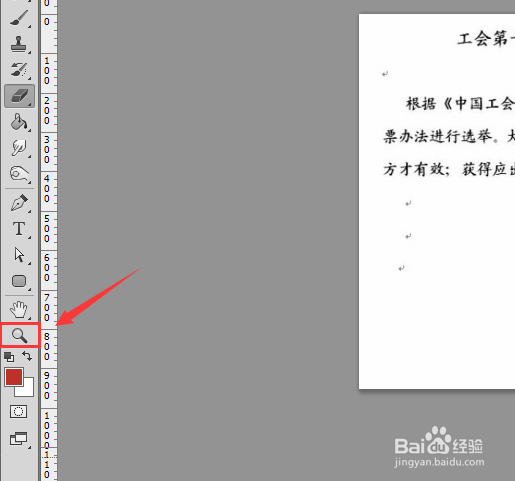 3/9
3/9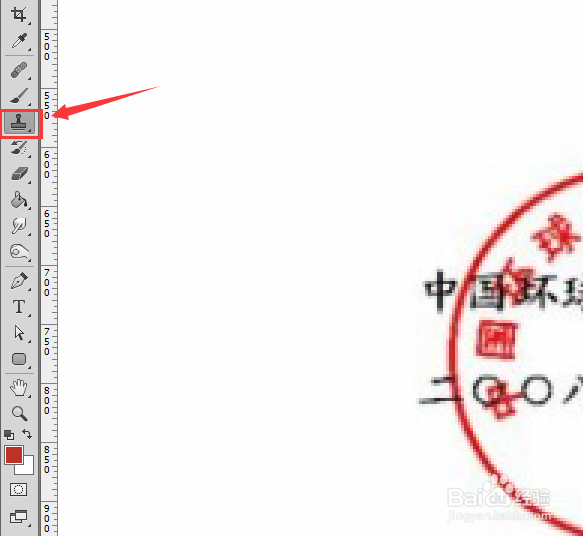 4/9
4/9 5/9
5/9 6/9
6/9 7/9
7/9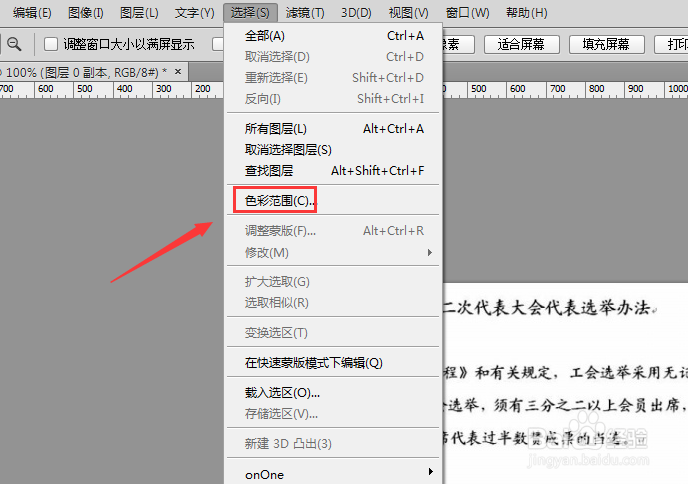 8/9
8/9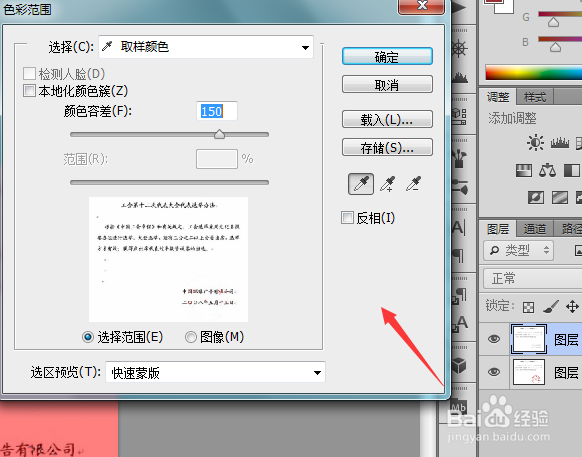 9/9
9/9
首先使用ps将需要处理的图片打开,现在状态如图所示:
 2/9
2/9打开图片之后再在工具箱内找到放大工具,如图所示:
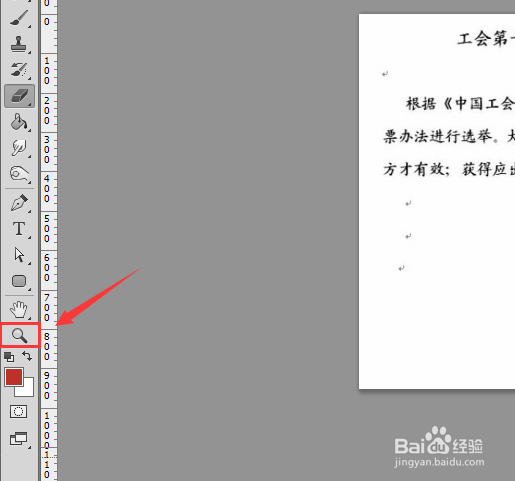 3/9
3/9选择放大工具点击图片将我们的图片放大以便于处理,然后在工具箱内找到仿制图章工具,如图所示:
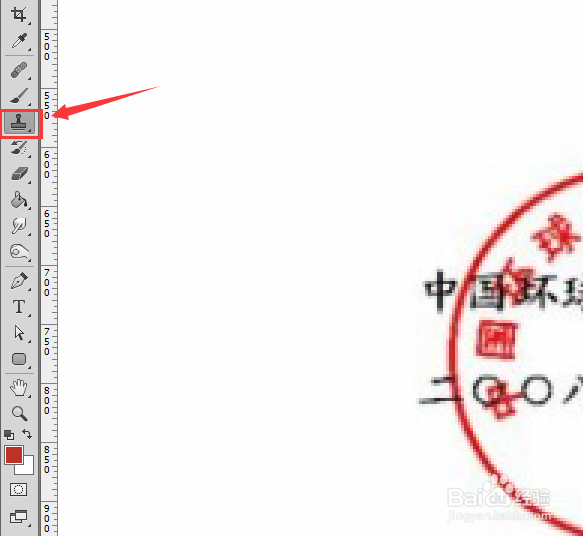 4/9
4/9选择仿制图章工具我们在空白处按下alt键,然后点击鼠标左键,在公章上面拖动鼠标左键可以看到在鼠标经过的地方公章就消失了,如图所示:
 5/9
5/9继续放大并虽小仿制图章工具的大小,将文字中间的继续清清除,如图所示:
 6/9
6/9将中文字间的消除之后可以看到此时还有一点红色可见,如图所示:
 7/9
7/9再在菜单里找到选择里面的色彩范围选项,如图所示:
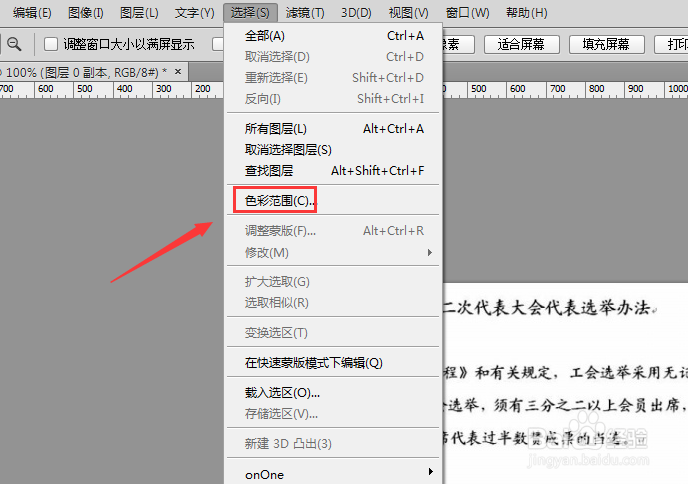 8/9
8/9点击色彩范围选项在弹出的对话框内设置参数如图所示:
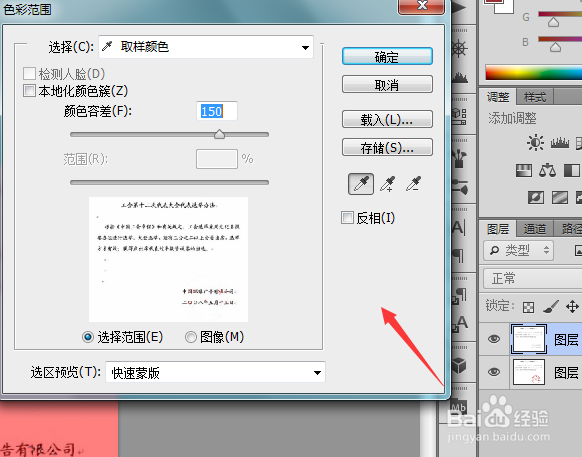 9/9
9/9设置好参数后买得到选区然后按下delete键,然后继续使用仿制图章工具进行细修,最后的效果如图所示:

版权声明:
1、本文系转载,版权归原作者所有,旨在传递信息,不代表看本站的观点和立场。
2、本站仅提供信息发布平台,不承担相关法律责任。
3、若侵犯您的版权或隐私,请联系本站管理员删除。
4、文章链接:http://www.1haoku.cn/art_235306.html
上一篇:IOS版探探如何屏蔽手机联系人?
下一篇:扫描的文件怎么合并到一起
 订阅
订阅